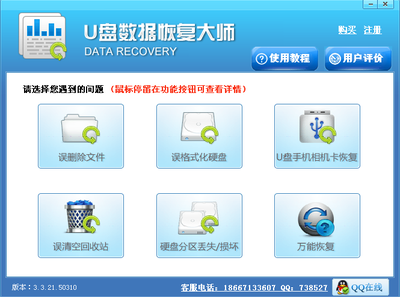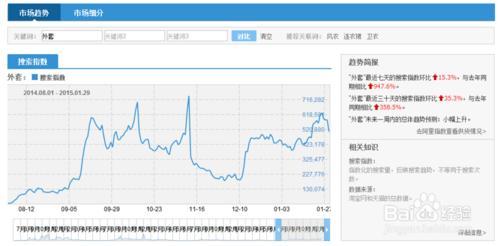在您编辑Excel过程中,如果需要把其他文件里面的数据全文照搬到您的Excel文件中,您会怎么做呢?是一个数据项的粘帖呢,还是其他做法。今天,小编就向大家讲解一种导入外部数据的具体做法。学会的外部数据导入您就很容易把其他文件的数据翻录进您的Excel文件了。
Excel2010如何导入外部数据的步骤如下:
Excel可以导入很多种类的数据,最为常见的是Access数据,但今天小编给大家举例的是导入文档文件。我们先打开一个Excel文件的空白表格。
在菜单中,可以找到“数据”项,点击它我们就看到了关于“数据”的横向列表项。如下图所示。在下图中,我们就可以看到关于外部数据的选项了,Access类数据最常见,所以放在的首位。
因为小编需要导入的外部文件是个文本文件,所以选择“自文本”就可以。然后在对话框里找到文本文件具体位置。点击“导入”。
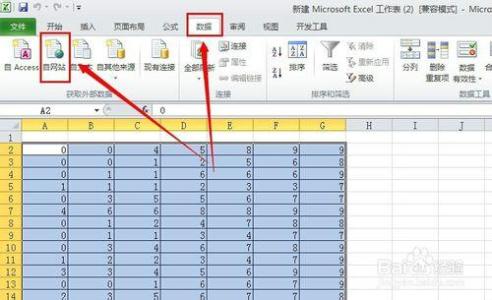
在导入步骤窗口中进行选项设置,如下图所示。其中最为关键的设置不多,我们要留意起始行设置、列宽度、最后点击完成,就完成了外部数据的导入。
下图,就是外部数据在文本文件中的截图,和文本中数据被导入Excel后的样子,大家比较一下吧。如上就是Excel的外部数据导入,其实很有用的。以前小编也写过关于Word文件中的数据移植到Excel中的文章,其实,那就是一个Excel外部数据导入的特例。希望能对您有所帮助。
注意事项:
可以导入的外部数据类型很多,如mdb、xls等等。
 爱华网
爱华网